프린터에 롤 용지 로드하기
아래의 단계에 따라 롤 용지를 프린터에 로드합니다.
 중요
중요
-
롤 용지를 로드하기 전에 상단 커버 또는 출력 가이드의 내부가 더럽지 않은지 확인하십시오. 이러한 영역이 더러운 경우 미리 청소할 것을 권장합니다. ("상단 커버 내부 청소하기"를 참조하십시오.)
-
조작판의 홈 화면에서 용지를 로드하십시오.(Load paper) 또는 용지 교체(Replace paper)를 탭합니다.
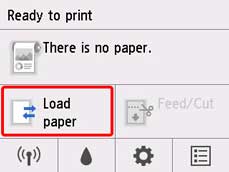
 참고
참고-
홈 화면이 나타나지 않는 경우 홈(HOME) 버튼을 탭합니다.
-
-
롤 용지 로드(Load roll paper)를 탭합니다.
 참고
참고-
사용하지 않을 용지가 이송된 경우 용지를 제거할 것을 요청하는 메시지가 표시됩니다.
화면의 설명에 따라 용지를 제거한 후 다음 단계로 이동하십시오.
-
-
그림과 같이 손을 올리고 롤 용지 커버를 엽니다.
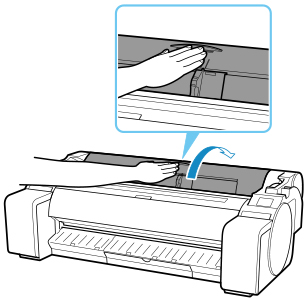
-
롤 홀더 플랜지(A)를 잡고 롤 홀더 샤프트를 롤 홀더 받침대(B)에 놓습니다.
이때 롤 홀더 플랜지의 R 레이블(C)이 프린터의 R 레이블(D)과 맞춰지도록 그림과 같이 홀더를 놓으십시오.
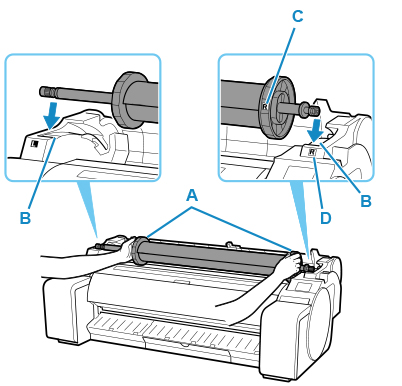
-
롤 홀더 플랜지(A)를 잡고 홀더를 롤 용지 홀더 슬롯에 로드할 때 수평을 유지하면서 양쪽 끝의 슬라이드 가이드(B)를 따라 홀더를 놓습니다.
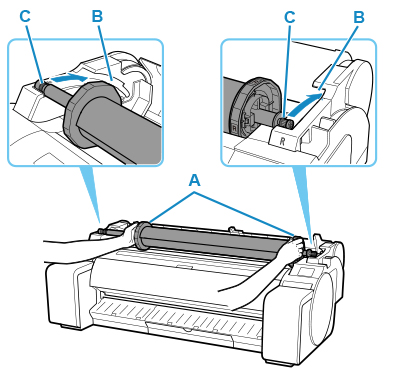
 주의
주의-
오른쪽과 왼쪽 끝을 뒤바꿔 롤 홀더를 프린터에 강제로 밀어 넣지 마십시오. 프린터와 롤 홀더가 손상될 수 있습니다.
-
홀더가 롤 용지 홀더 슬롯에 로드될 때까지 플랜지를 놓지 마십시오.
-
롤 용지를 로드할 때 슬라이드 가이드(B)와 롤 홀더 샤프트(C) 사이에 손가락이 끼지 않도록 주의하십시오.
 중요
중요-
롤 용지의 앞 가장자리가 비뚤게 절단되어 있거나 접혀 있으면 롤 용지가 올바르게 공급되지 않을 수 있습니다. 롤 용지의 앞 가장자리를 가위 등으로 곧게 절단하십시오.
-
롤 용지를 반대 방향으로 로드되지 않도록 올바르게 로드하십시오.
-
-
롤 용지의 가장자리를 용지 공급 슬롯(A)에 삽입하고 용지 공급 소리가 들릴 때까지 롤 용지를 넣습니다.
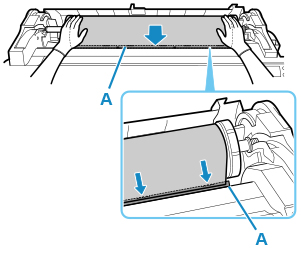
 중요
중요-
롤 용지가 풀린 경우 롤 용지를 로드하기 전에 풀린 부분을 제거하십시오.
-
롤 용지를 슬롯에 삽입할 때 인쇄면이 더럽혀지지 않도록 주의하십시오. 인쇄 품질에 영향을 미칠 수 있습니다. 롤 용지는 인쇄면을 보호하기 위해 깨끗한 면장갑을 착용하고 취급할 것을 권장합니다.
-
용지가 구겨지거나 말려 있으면 바르게 편 후에 로드하십시오.
-
용지의 오른쪽 가장자리와 롤 홀더 사이에 틈이 없도록 롤 용지를 로드하십시오.
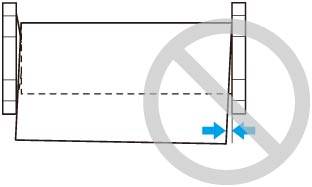
-
-
용지 공급이 시작되면 롤 용지 잔량 관리(Manage remaining roll amount) 설정과 롤 용지에 인쇄되어 있는 바코드에 따라 다음 조작을 수행하십시오("롤 용지 잔량 관리하기" 참조).
-
롤 용지 잔량 관리(Manage remaining roll amount)에서 사용금지(Disable) 또는 경고 메시지만(Warning message only)을 선택한 경우
조작판에 용지 종류를 선택하는 메뉴가 나타납니다. 조작판을 조작하여 사용할 용지 종류를 선택하십시오.
-
롤 용지 잔량 관리(Manage remaining roll amount)에서 바코드(Barcodes)가 선택되고 바코드가 인쇄되어 있는 경우
롤 용지에 인쇄된 바코드에서 용지 종류와 잔량이 자동으로 감지됩니다. 용지 종류와 길이를 지정하지 않아도 됩니다.
-
롤 용지 잔량 관리(Manage remaining roll amount)에서 바코드(Barcodes)가 선택되고 바코드가 인쇄되어 있지 않은 경우
조작판에 용지 종류와 길이를 선택하는 메뉴가 표시됩니다. 조작판을 조작하여 사용할 용지 종류를 선택하고 용지 길이를 입력하십시오.
 중요
중요-
용지 종류 유지(Keep media type)에서 사용가능(Enable)을 선택한 경우 용지 종류를 지정할 필요가 없습니다.
-
롤 용지의 가장자리가 구겨졌거나 더러워진 경우 용지 절단(Cut paper) 기능을 사용하여 자르십시오. ("롤 용지의 절단 방법 지정하기"를 참조하십시오.)
-
조작판에서 용지 종류를 선택할 때 프린터 드라이버에 설정된 용지 종류와 프린터에 로드된 용지 종류가 일치하는지 확인하십시오.
 참고
참고-
선택할 수 있는 용지 종류에 대한 자세한 내용은 "용지 정보 목록"을 참조하십시오.
-
-
표시된 위치를 잡고 롤 용지 커버를 닫습니다.
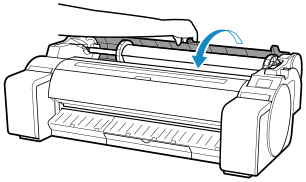
 참고
참고-
용지가 더러워지거나 구겨진 가장자리를 제거한 후 가위 또는 칼로 자른 흔적이 있는 경우 롤 용지를 급지한 후 가장자리를 절단하십시오. ("롤 용지의 절단 방법 지정하기"를 참조하십시오.)
-
인쇄에 사용하는 종류의 용지를 사용하여 프린트 헤드 정렬을 조정하면 인쇄 품질을 향상시킬 수 있습니다. ("직선과 컬러의 자동 조절"을 참조하십시오.)
-

